- سيأتي Windows 11 بتصميم محدث ، وبينما ستتم إضافة ميزات جديدة ، لن يتم تثبيت بعض الميزات القديمة مسبقًا ، ومن بينها برنامج Paint 3D.
- ومع ذلك ، إذا قمت بإجراء ترقية من Windows 10 ، على سبيل المثال ، فستظل الميزات موجودة في هذا الإصدار.
- التغييرات تنطبق فقط على الأجهزة الجديدة التي تأتي مع Windows 11 مثبتة مسبقًا أو لتنظيف تثبيتات نظام التشغيل.
- كما هو الحال مع التطبيقات والميزات الأخرى المتوفرة في Microsoft Store ، يمكنك بسهولة تنزيل وتمكين Paint 3D.

عندما بدأت القيل والقال في نشر ذلك جديد نظام التشغيل Windows 11 في العمل ، أصبح كل مستخدم من مستخدمي Microsoft فضوليًا بشأن الشكل الذي سيبدو عليه نظام التشغيل الجديد وما الذي سيجلبه إلى الطاولة.
بعد تكهنات وتسريب عبر الإنترنت ، تم الإعلان رسميًا عن Windows 11 في 24 يونيو 2021 ، ومن المتوقع إصداره في أواخر عام 2021.
الجديد نظام التشغيل سيأتي بتصميم جديد وتغييرات في الميزات. إلى جانب بعض الإضافات ، فإنه يأتي أيضًا مع ميزة الإهمال والإزالة.
واحد من الميزات التي لن تكون موجودة في Windows 11 هو Paint 3D. في حين أنها ستظل تقدم الطلاء الكلاسيكي ، وهو أمر جيد للأدراج والرسامين والرسامين ، إلا أنها استسلمت
Paint 3D، والذي يوفر ميزات إضافية وهو رائع لمنشئي المحتوى ثلاثي الأبعاد.ومع ذلك ، لا داعي للقلق بشأن هذا الأمر ، حيث سنوضح لك كيف يمكنك بسهولة تمكين الميزة في إصدار Windows الجديد.
كيف يمكنني تمكين Paint 3D في Windows 11؟
- اذهب إلى موقع Microsoft على الويب للعثور على Paint 3D.
- انقر فوق يحصل والمضي قدما في التثبيت.
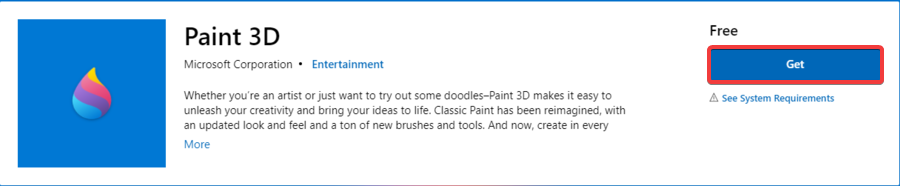
- انتقل إلى متجر Microsoft الخاص بك وابحث عن التطبيق.
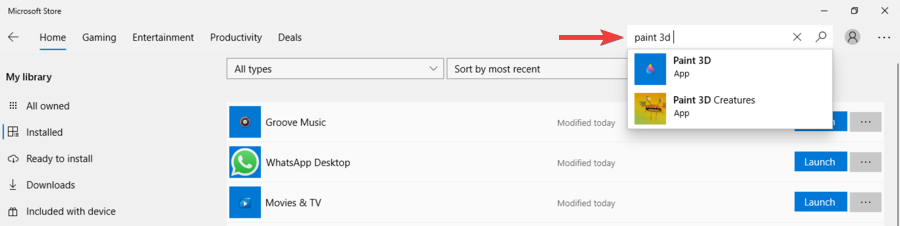
- الآن يجب أن تلاحظ أنه تم تثبيت Paint 3D ، ويمكنك النقر فوق إطلاق.
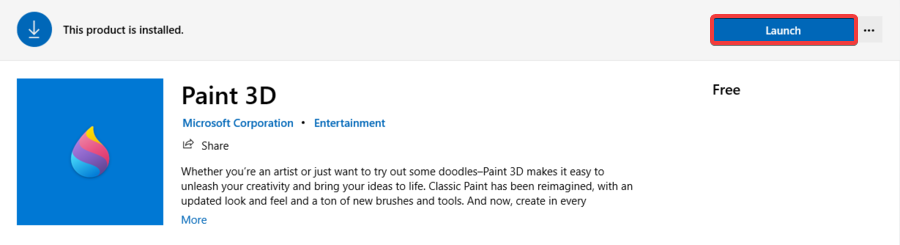
- بالطبع ، بمجرد تثبيت التطبيق على جهاز Windows 11 الخاص بك ، يمكنك تشغيله في أي وقت من خلال البحث عنه في شريط البحث من بداية قائمة.
على الرغم من أن برنامج الرسام سيكون متاحًا مع Windows 11 ، إلا أننا نتفهم سبب رغبتك أيضًا في الاستمرار في استخدامه.
مقارنةً بـ Paint الكلاسيكي ، يعد Paint 3D أكثر احترافًا ، وله وظائف أكثر ، وكما يوحي اسمه ، فهو يسمح لك بإنشاء كائنات ثلاثية الأبعاد ومعالجتها في مساحة ثلاثية الأبعاد.
لحسن الحظ ، يمكنك تمكين Paint 3D في Windows 11 - بالإضافة إلى أي تطبيقات أخرى ستتم إزالتها لهذه المسألة - طالما أنها لا تزال موجودة في متجر مايكروسوفت. ما عليك سوى اتباع الخطوات المذكورة أعلاه وستكون جاهزًا في أي وقت من الأوقات.
كما ترى ، كانت العملية بأكملها عبارة عن قطعة من الكعكة ، ويمكنك استخدام نفس الطريقة للتطبيقات الأخرى المتوفرة في متجر Microsoft ولكنها لن تكون موجودة في Windows 11.
قد تسأل نفسك لماذا اختارت Microsoft إزالة بعض الميزات التي كانت متوفرة مع Windows 10.
ومع ذلك ، كما هو الحال مع منتجات البرامج الجديدة الأخرى ، فإن هذا الأسلوب شائع جدًا ، لذا يجب ألا تفاجأ على الإطلاق.
في حين أن بعض الميزات لن يتم تثبيتها مع Windows 11 ، سيتم إهمال البعض الآخر نظرًا لأنه لم يعد يعتبر فعالًا ، وبالتالي سيتم استبداله بميزات جديدة ومحسّنة.
منذ أن تم طرح فكرة Windows الجديد حول الأسئلة والتكهنات المتعلقة باسمه وتصميمه و الميزات التي تلت ذلك ، وبعد التسريب عبر الإنترنت والإعلان الرسمي ، كل ما يتعلق بـ Windows 11 جعل الإخبارية.
لا نعرف مدى حماسك بشأن نظام التشغيل الجديد ، ولكن يمكنك الرجوع إلى مسح شامل لمعرفة كيف تلقى المستهلكون الآخرون الفكرة.
أيضًا ، إذا كنت تريد معرفة كيف سيختلف الإصدار الجديد عن Windows 10 فيما يتعلق بالتصميم ، واجهة أو ميزات أو متطلبات معنية ، أو إذا كنت مهتمًا بالترقية ، يمكنك إلقاء نظرة في هذه مقارنة بين Windows 11 و Windows 10.
أخيرًا وليس آخرًا ، نشجعك على متابعتنا. حتى يتم إصدار نظام التشغيل الجديد حتى تتمكن من تجربته مباشرة ، يمكنك أخذ جرعتك اليومية من Windows 11 من هنا.

